新萝卜家园官网,图文详解怎样安装新萝卜家园
- 2018-08-27 09:04:00 分类:u盘教程
新萝卜家园系统安装有很多种方法,我们比较常用的就是硬盘和U盘两种安装方法,在我们没有U盘的情况下可以用硬盘直接安装系统,硬盘安装方法不需要任何安装道具也能简单轻松的安装系统。
其实小编另外一种安装新萝卜家园系统的方法呢,还有一种就是推荐到豆豆系统下载,资源多,稳定,安全,流畅,兼容性好!下面快点来看看具体的安装步骤吧。
1、先下载一个ghost版的win7操作系统,用“新萝卜家园 Ghost Win7(32位) Sp1 电脑城装机 2014.07+旗舰版”做演示。
安装步骤示例1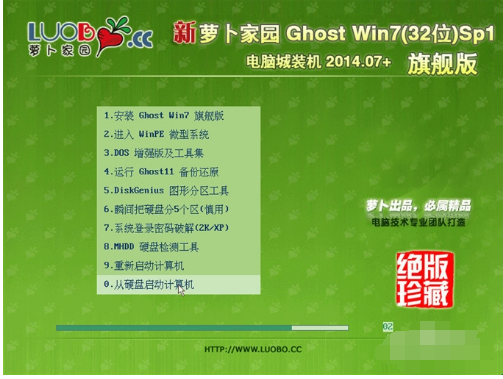
2、下载好后文件为ISO文件,所以我们要先把它全部解压出来(最好下载在D盘或E盘根目录下)
安装步骤示例2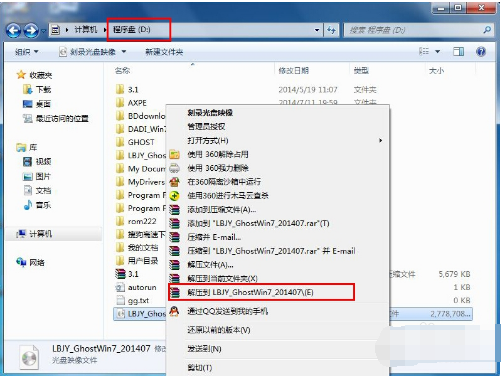
1、解压之后得到如图的文件,打开GHOST文件里的“OneKey”硬盘安装器。
新萝卜家园示例3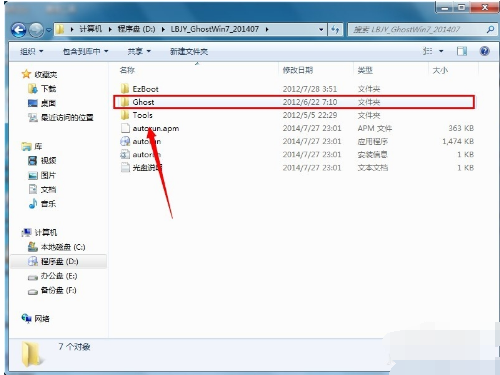
系统示例4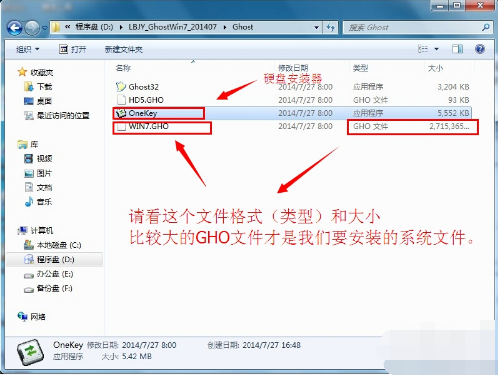
2、运行“ONEKEY.EXE”硬盘安装器就会出现下面的界面,一般就是默认就可以了,然后点“执行/确定”
新萝卜家园示例5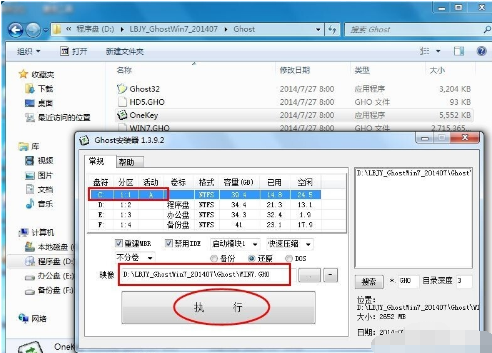
3、按上面的操作后就会出现以下的界面,当然我们要点“是”(有些电脑是不会出现这个提示就会自动关重新启动,这是正常现象,因为系统安装器不一样)
系统示例6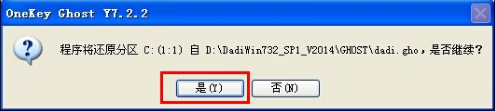
安装新萝卜家园示例7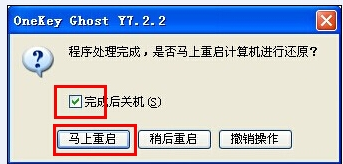
4、按操作点“是”以后,马上会自动重启计算机,等重启以后Windows7基本算是安装完成了,后面我们就不用管了。因为我们的系统都是全自动安装。不用我们任何操作!如果电脑没有重启的话,请重新开机。(有些电脑是不会出现这个提示就会自动关重新启动,这是正常现象因为系统安装器不一样)
安装步骤示例8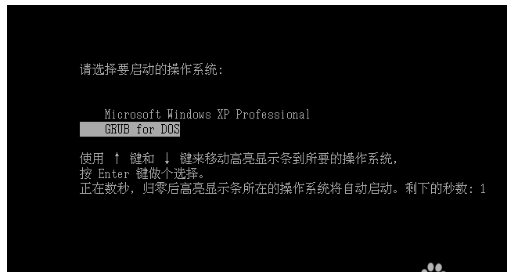
5,几秒后进入安装系统状态,百分百后电脑会重启,系统重装完成,出现熟悉的画面后。
新萝卜家园示例9
系统示例10
安装步骤示例11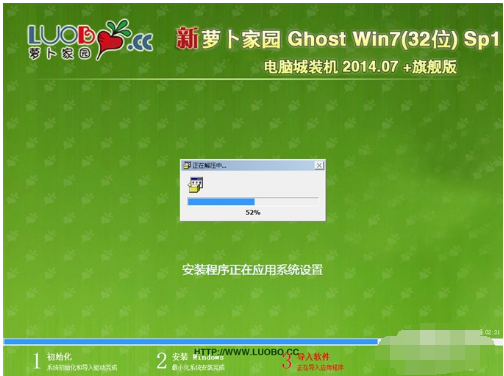
安装步骤示例12